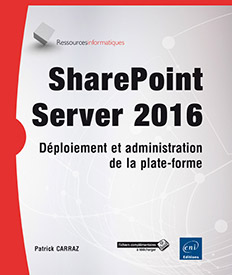Intégration avec la gamme Office
Introduction
Dans ce chapitre, nous examinerons les scénarios d’échange et de synchronisation de données entre SharePoint et les logiciels de la suite Office. Bien que basées sur l’exploitation d’Office 2016 inclus dans l’offre Office 365 ProPlus, la plupart des fonctions présentées ici sont valables avec les versions précédentes, à un degré moindre de prise en charge. À partir d’Office 2013 toutefois, il y a une différence importante lors de la sauvegarde d’un document modifié depuis une bibliothèque. Grâce au format Open XML et à un nouveau protocole de synchronisation entre les clients Office et le serveur SharePoint, lors du téléchargement du fichier sauvegardé, seul le delta (les modifications) est transféré vers le serveur SharePoint. Ce fonctionnement est intéressant pour les problématiques d’accès depuis des sites distants équipés de liaisons informatiques aux bandes passantes peu élevées. L’expérience utilisateur est améliorée. Nous ne reviendrons pas sur l’interaction avec SharePoint Designer qui permet entre autres l’administration des bibliothèques, des listes, des caractéristiques de sites et la conception des flux de travail.
Scénarios de travail avec Excel
Nous l’avons vu, les listes SharePoint s’apparentent à des tableaux Excel avec des colonnes et des éléments. Il existe même un affichage de type feuille de données qui permet de saisir les éléments de listes (les enregistrements) dans une interface ressemblant au remplissage d’un tableau Excel (ou le mode feuille de données d’une table Access).
SharePoint et Excel peuvent échanger des informations dans les deux sens. Les scénarios d’utilisation sont les suivants :
-
Exportation des éléments d’une liste SharePoint vers un tableau Excel pour exploiter les possibilités du tableur et ajouter des calculs, des graphiques... ;
-
Exportation d’un tableau Excel vers une liste SharePoint en mode création ou simplement pour alimenter une liste existante ;
-
Création d’une liste personnalisée par import d’un fichier Excel (cf. chapitre Gestion de contenu : les listes).
1. Export d’éléments de listes vers Excel
Lors de la saisie d’éléments alimentant une liste SharePoint, l’utilisateur peut récupérer les champs et leurs valeurs dans un tableau Excel pour les manipuler avec des formules de calcul, ajouter des graphiques et utiliser toutes les possibilités du client Excel.
Utilisez le bouton Exporter vers Excel du ruban...
Scénarios de travail avec Word
Le scénario le plus basique est la mise à disposition de modèles de documents centralisés grâce aux types de contenu. Le bouton Nouveau d’une bibliothèque de documents contient des commandes qui chargent un nouveau document basé sur un type de contenu affecté à la bibliothèque.
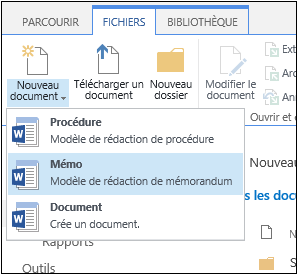
Bien sûr, Word n’est pas le seul logiciel de la suite qui permette la gestion de modèles. Le traitement de texte est probablement le composant principal en entreprise pour lequel cette fonctionnalité est exploitée. Cependant, nous utiliserons également Word pour détailler la fonction dite d’espace de travail du document.
La commande, identique à celle d’Excel, d’enregistrement de fichier vers une bibliothèque SharePoint existe dans Word. De même, un fichier peut être chargé depuis l’interface d’une bibliothèque en choisissant la commande Modifier avec de son menu contextuel. L’application associée démarre et télécharge le document depuis la bibliothèque. L’utilisateur peut travailler sur les modifications et sauvegarder directement sur la bibliothèque SharePoint sans passer par une sauvegarde locale.
Si un document Word est stocké dans une bibliothèque SharePoint sur laquelle la gestion...
Scénario de synchronisation avec Outlook
Mettons ici de côté les scénarios de mobilité avec les outils plus récents de synchronisation comme OneDrive qui sont évoqués plus loin. Avant l’apparition de ces services de stockage en ligne et de leurs clients de synchronisation, un utilisateur relativement nomade pouvait utiliser le client Outlook pour synchroniser le contenu de bibliothèques SharePoint. Dans ce cas, l’utilisateur se déplaçant avec son ordinateur portable dispose souvent d’une copie locale déconnectée de sa boîte e-mail dans Outlook. Cet utilisateur peut, le temps de son déplacement, synchroniser une bibliothèque SharePoint pour une consultation hors ligne.
En utilisant le bouton Se connecter à Outlook de la bibliothèque, un message de confirmation vous demande d’approuver que le contenu de la bibliothèque provient d’une source connue.
Un nouveau dossier Listes SharePoint est créé dans le client Outlook et la bibliothèque apparaît dans la liste.
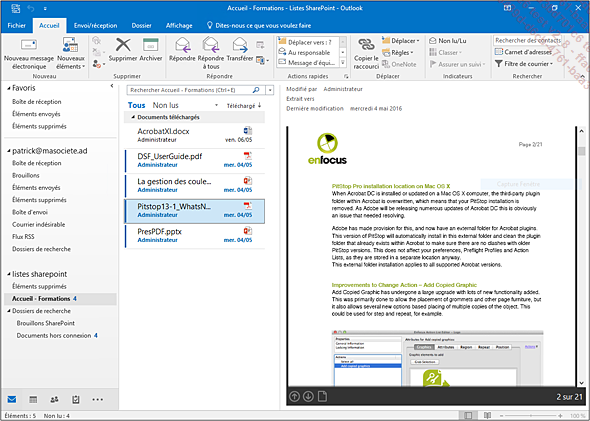
Un clic sur un dossier (comme un dossier public) fait apparaître la liste des fichiers. Des prévisualisations sont disponibles y compris pour les fichiers PDF. Elles permettent à la façon d’un simple e-mail de naviguer à l’intérieur du document dans le panneau d’affichage...
Co-création avec Word, Excel ou PowerPoint
Les versions 2010 des clients Office ont introduit, pour certaines, la fonctionnalité de co-création. Cette fonctionnalité permet à plusieurs utilisateurs de modifier un document conjointement. Auparavant, un document ouvert dans une application Office était verrouillé et accessible seulement en lecture seule pour les utilisateurs suivants souhaitant travailler sur ledit document. Avec la co-création, la modification est désormais possible en parallèle par plusieurs utilisateurs.
Pour utiliser cette fonction sur une bibliothèque de documents, veillez à désactiver la fonction d’extraction/archivage. En effet, extraire un document pour le modifier signifie par défaut le rendre non visible aux utilisateurs et donc un accès exclusif. Aucun paramétrage n’est à réaliser pour bénéficier de la co-création, qui sera disponible uniquement si les fichiers utilisés sont au format OpenXML Office 2010 au minimum, les formats binaires pré-Office 2007 n’étant pas compatibles. Lorsqu’un premier utilisateur appelle la commande Modifier du menu contextuel d’un fichier, ce dernier s’ouvre dans l’application. Dès lors qu’un second utilisateur se connecte, une info-bulle prévient chacun du nombre d’auteurs en cours de modification...
Scénarios de travail avec Access
Comme dans le cas d’Excel, il est possible d’injecter les données d’une liste SharePoint dans une table Access ou d’exporter une table vers une liste SharePoint en mode création ou modification (pour créer les éléments d’une liste existante). Les scénarios sont très nombreux.
Une liste SharePoint peut être attachée dans la liste des tables Access comme si la liste était une source ODBC, c’est-à-dire une source externe. Le créateur de l’application Access peut alors créer des requêtes, formulaires et états en utilisant cette nouvelle table attachée. Pour rappel, dans ce cas le contenu de la table reste dans la liste SharePoint et une liaison de données est créée entre les deux applications. Une requête s’exécutera directement sur les éléments de la liste.
À l’inverse, il est possible d’utiliser SharePoint comme une interface pour la gestion de données saisies dans des formulaires Access. À ce titre, l’ajout d’élément de liste est très proche du principe de remplissage d’une table Access par un formulaire (masque de saisie). Les tables sont alors exportées vers des listes SharePoint qui deviennent l’interface de saisie. Certaines requêtes peuvent...
Scénario d’espace de travail du document
Un espace de travail de document est un site web particulier. Il sert à travailler à plusieurs sur la rédaction d’un document et apporte les principales fonctionnalités suivantes :
-
L’envoi de tâches associées au document ;
-
La rédaction de messages instantanés (à condition de disposer des logiciels adéquats) ;
-
L’envoi de liens.
Pour créer un site espace de travail de document, vous devez être membre d’un niveau d’autorisation disposant du droit Créer des sous-sites. La création d’un espace de travail de document génère un sous-site supplémentaire contenant :
-
Une bibliothèque pour stocker le(s) document(s) ;
-
Une liste Tâches (pour pouvoir assigner une tâche à un collaborateur) ;
-
Une liste Liens ;
-
Une liste Calendriers (pour la planification de rendez-vous partagés).
Le concept d’espace de travail de document doit surtout être utilisé dans un client Office. Nous prendrons donc l’exemple d’un fichier Word. Ceci équivaut à un site SharePoint à usage unique (collaborer sur la rédaction d’un document).
Sur le contenu d’une bibliothèque, sélectionnez un fichier et utilisez le bouton Envoyer vers et Créer un espace de travail de document du ruban...
Synchronisation avec OneDrive Entreprise
Le client OneDrive Entreprise fait partie des sources d’installation d’Office 365 ou Office 2016. Ce composant permet donc la synchronisation bidirectionnelle du contenu de bibliothèques SharePoint sur le poste de travail, qui seront alors disponibles simplement dans l’Explorateur Windows. Le principe est identique au client OneDrive inclus avec les installations de Windows ou Windows Phone/Mobile pour se connecter à un compte du service en ligne de stockage et partage OneDrive de Microsoft et synchroniser son contenu sur le périphérique (ordinateur de bureau, portable, tablette, smartphone).
Après installation du composant, il suffit de lancer une première fois l’outil pour afficher l’assistant de synchronisation pour synchroniser une bibliothèque. La seule information à saisir est l’URL d’accès de l’objet. L’utilisateur peut également utiliser le bouton Synchronisation du ruban BIBLIOTHÈQUE depuis l’interface du site SharePoint.
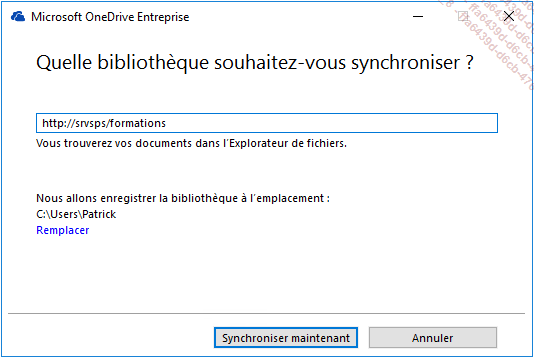
Après synchronisation, un raccourci est créé dans le dossier utilisateur. Pour consulter la bibliothèque hors ligne, il suffit alors de démarrer l’Explorateur Windows.
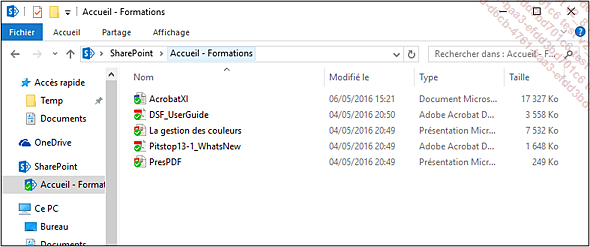
Par ailleurs, une icône d’état dans la barre des tâches permet de gérer les objets synchronisés via les commandes disponibles...
Fonctionnalité de courrier entrant
Un objet SharePoint est capable de recevoir et traiter intelligemment des e-mails provenant des utilisateurs du portail. Nous examinerons l’utilisation de cette fonctionnalité, dite de courrier entrant, dans le cadre des bibliothèques de documents.
En activant le courrier entrant, une bibliothèque SharePoint obtient une adresse e-mail. Un utilisateur disposant des droits nécessaires pour y ajouter des fichiers peut envoyer un message électronique à cette adresse. Ce message sera accompagné du fichier à déposer sur la bibliothèque en pièce jointe. SharePoint est capable d’extraire le fichier joint et de l’ajouter à la bibliothèque comme si l’utilisateur s’était connecté au portail et avait utilisé le bouton Télécharger.
Allez dans les paramètres d’une bibliothèque. Sélectionnez le lien Paramètres du courrier électronique entrant.
Choisissez l’option Oui à la question Autoriser le composant bibliothèque de documents à recevoir du courrier électronique.
Saisissez le préfixe de l’adresse de messagerie de l’objet.
Choisissez comment traiter les pièces jointes : le choix Enregistrer toutes les pièces jointes dans des dossiers classés d’après...
Office Online Server
L’accès aux applications par un client web se généralise. Dans les produits Microsoft, certains composants ont déjà droit à leur encapsulation dans le protocole HTTP (Outlook Anywhere, Accès web pour les services de bureau à distance...). Les clients web permettent de ne pas installer sur un poste de travail des applications qui deviennent accessibles via un simple navigateur. Dans la lignée de concurrents, Microsoft a ajouté à son catalogue produits un ensemble de services en ligne pour sa gamme Office rendant accessibles en mode web ses outils de bureautique, ses services Exchange et SharePoint.
À l’échelle de l’entreprise, l’éditeur livre Office Online Server 2016. Malgré sa nouvelle appellation commerciale, il s’agit bien d’un composant serveur qui s’installe sur le réseau local de l’entreprise et pas d’un service en ligne. Ce produit regroupe les services de visualisation et modification de fichiers Word, Excel et PowerPoint en mode web. L’entreprise peut ainsi accéder au contenu de documents stockés dans des sites web SharePoint sur des postes non équipés de la suite Office. Les possibilités d’édition ne sont cependant pas aussi puissantes que les versions classiques. Par ailleurs, Outlook Web App est un client de messagerie web livré avec Exchange Server qui peut se substituer au client Outlook et qui en est très proche en termes de fonctionnalités.
Office Online Server 2016 a été renommé à l’occasion de la sortie de la génération des produits de la gamme Office 2016. Il était connu jusqu’à présent sous le nom d’Office Web Apps Server.
Le composant Office Online Server s’intègre parfaitement dans une batterie SharePoint quelle que soit l’édition. Notez qu’Office Online Server 2016 est obligatoire si vous souhaitez profiter de la fonctionnalité des liens durables dans SharePoint Server 2016. Cette fonctionnalité permet de conserver l’accès à un fichier d’une bibliothèque même s’il a été renommé (ou déplacé, mais au sein d’une même collection de sites). Elle utilise...
Boîtes aux lettres de site
Grâce à un protocole d’authentification de serveur à serveur basé sur des relations d’approbation, SharePoint dispose de fonctionnalités avancées d’intégration :
-
Avec Exchange Server : un site de découverte électronique peut exécuter des recherches sur le contenu de boîtes aux lettres hébergées sur un serveur Exchange (à condition qu’une source de contenu soit déclarée dans l’application de service de recherche) ;
-
Accès à des boîtes aux lettres Exchange depuis un site SharePoint et d’utiliser Outlook pour visualiser du contenu SharePoint commun à plusieurs personnes qui peuvent partager des documents aisément, directement depuis le client de messagerie.
Nous allons nous intéresser à la fonctionnalité de boîtes aux lettres de site. Au préalable, vous devez créer une application web utilisant SSL sur la ferme SharePoint (cf. Annexes) et une collection de sites en utilisant le modèle de site d’équipe par exemple pour le premier site.
Nous allons ensuite installer sur le serveur SharePoint le composant Microsoft Exchange Web Services Managed API 2.0 téléchargeable à l’adresse suivante : https://www.microsoft.com/en-us/download/details.aspx?id=35371
Installez le composant...
Conclusion
En toute logique, Microsoft a développé des interfaces d’échange et de synchronisation privilégiées avec de nombreux outils de sa gamme Office. Nous avons parcouru dans ce chapitre quelques scénarios de travail avec les applications clientes et serveurs de la suite Office. De l’export d’une liste vers Excel ou Access pour retraiter les données, à la synchronisation OneDrive en passant par les boîtes aux lettres, les possibilités sont de plus en plus poussées au fil des versions. Office Online Server propose une alternative à l’installation d’applications clientes sur une station ou un périphérique, surtout dans des scénarios de mobilité où l’utilisateur ne dispose pas des ressources de son poste de travail. La création de relations d’approbation entre SharePoint et Echange permet aussi à l’application de service de recherche de ce premier d’indexer le contenu de boîtes aux lettres hébergées sur Exchange et de proposer, via le centre de découverte électronique, la recherche au-delà du contenu SharePoint de façon transparente. D’autres éditeurs incorporent dans certains de leurs produits une compatibilité avec certains mécanismes SharePoint. Par exemple, Adobe livre Acrobat Pro avec l’intégration...
 Editions ENI Livres | Vidéos | e-Formations
Editions ENI Livres | Vidéos | e-Formations